13.10.1 动画
动画是基于时间的机构动态仿真,包括静力平衡分析和静力/动力分析两类仿真分析。静力平衡分析将模型移动到平衡位置,并输出运动副上的反作用力。
选择“菜单”→“分析”→“运动”→“动画”命令,或依次单击“主页”选项卡→“分析”组→“仿真”库→“动画”图标 ,打开如图13-51所示的“动画”对话框。
,打开如图13-51所示的“动画”对话框。
“动画”对话框中部分选项的功能如下。
(1)滑动模式:包括“时间(秒)”和“步数”两个选项,时间表示动画以时间为单位进行播放,步数表示动画以步数为单位一步一步进行连续播放。
(2)动画延时:当动画播放速度过快时,可以设置动画每两个帧之间的间隔时间,最长延迟时间是1s。
(3)播放模式:系统提供三种播放模式,包括播放一次、循环播放和返回播放。
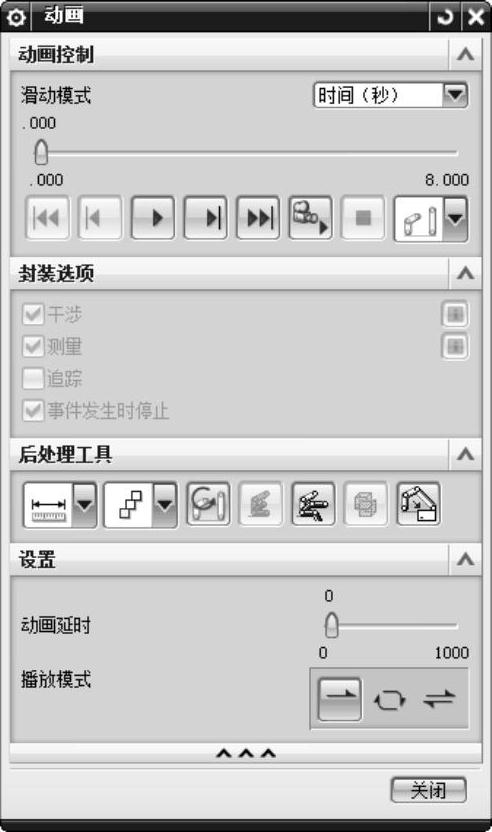
图13-51 “动画”对话框
(4)设计位置 :表示机构各连杆在进入仿真分析前所处的位置。
:表示机构各连杆在进入仿真分析前所处的位置。
(5)装配位置 :表示机构各连杆按运动副设置的连接关系所处的位置。
:表示机构各连杆按运动副设置的连接关系所处的位置。
(6)封装选项:如果用户在封装操作中设置了测量、跟踪或干涉,则激活封装选项。
●测量:若勾选此复选框,则在动态仿真时,根据封装对话框中所设置的最小距离或角度计算所选对象在各帧位置的最小距离。
●追踪:勾选此复选框后,在动态仿真时,根据封装对话框所设置的跟踪,对所选构件或整个机构进行运动跟踪。
●干涉:勾选此复选框后,根据封装对话框所设置的干涉,对所选的连杆进行干涉检查。
●事件发生时停止:勾选此复选框,表示在进行分析和仿真时,如果发生测量的最小距离小于安全距离或发生干涉现象,则系统停止进行分析和仿真,并会弹出提示信息。
(7)追踪整个机构 和爆炸机构
和爆炸机构 :该选项根据封装对话框中的设置,对整个机构或其中某个连杆进行跟踪等,包括跟踪当前位置、跟踪整个机构和机构爆炸图。跟踪当前位置将封装设置中选择的对象复制到当前位置;跟踪整个机构将跟踪整个机构所有连杆的运动到当前位置;爆炸视图用来创建,保存做铰链运动时的各个任意位置的爆炸视图。
:该选项根据封装对话框中的设置,对整个机构或其中某个连杆进行跟踪等,包括跟踪当前位置、跟踪整个机构和机构爆炸图。跟踪当前位置将封装设置中选择的对象复制到当前位置;跟踪整个机构将跟踪整个机构所有连杆的运动到当前位置;爆炸视图用来创建,保存做铰链运动时的各个任意位置的爆炸视图。
(8)更新设计位置 :将机构所有连杆变换到显示位置。
:将机构所有连杆变换到显示位置。
